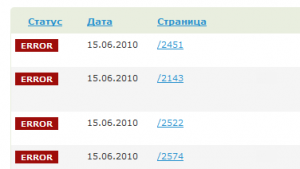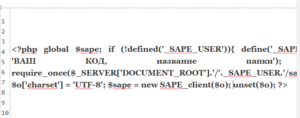Ну а я расскажу, как установить код сапы на WP.
Для начала несколько слов о том, как работает вордпресс. Вордпресс — это конструктор, который собирает то что вы сейчас видите перед глазами по частям. Исходя из запрошенного URL он из разных частей собирает страницу. Header, Основной текст, Sidebar, Footer страница, которую вы видите генерируется на лету, по запросу броузера с помощью PHP кода — в итоге наверху отображается красочная картинка, вы читаете этот текст, а сбоку и снизу можете видеть навигацию.
В зависимости от запрошенного адреса меняется контент, ссылки, название страниц, основной текст и т.п. Какая-то часть остается неизменной, но и она хранится в виде отдельных файликов, запрашиваемых с помощью шаблона — темы из разных мест. Исходя из этого можно догадаться, что для продажи ссылок со страницы необходимо размещать код в тех местах, где меняется только контент, а не весь код – т.к. в контент, лежащий в database его засунуть попросту не удастся. Места эти — Header, Sidebar, и Footer. Но только там, где перестает исполняться часть PHP кода, отвечающая за вывод обновленного контента.
Перейдем собственно к установке кода сапы. Основную информацию по установке можно найти на самом сайте Sape. Если кратко — вам будет нужен файлик в .zip формате, и его название. Сам файлик распаковывается, и содержащаяся в нем папка заливается через FTP на ваш сайт, и на него выставляются права 777. Если вы делаете это через Filezilla права меняются достаточно просто — для выбранного файла из контекстного меню выбирается пункт «права доступа к файлу», далее просто меняется числовое значение на 777. С Далее вам нужно будет вставить код. В этом tutorial, мы обойдемся общим кодом. Код сапы состоит из 3х модулей. (Если быть уж совсем точным, то из 2х, но размещать его нужно будет в 3х местах). Первый модуль это код, который запрашивает ссылки для данной страницы.
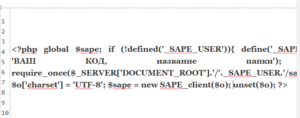
Если вы копируете из этого поста, не забудьте поменять надпись ВАШ КОД на выданный вам код. Самые нижние 3 строки отличаются от кода, предлагаемого на сайте sape. По умолчанию считается, что кодировка вашего вебсайта Win 1251, т.е. стандартная кириллическая. В действительности же — большинство людей (особенно я), не заморачиваясь с технической частью ставят по умолчанию. По умолчанию же ВП идет в UTF-8, универсальной кодировке. Т.е. те ссылки, которые будут размещаться рекламодателями не в UTF, автоматически будут показываться неверно, что и будет провоцировать errors… на которые я сейчас смотрю:(
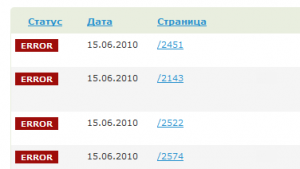
Далее: Мы помещаем код в header.php той темы, которая в данный момент является активной. Для этого нужно зайти либо в editor в админке блога, либо через FTP найти эту тему, и открыть файл header.php. (темы находятся в /wp-content/themes/…) Первый код размещаем между закрывающим тегом </head> и открывающим <body>. В некоторых tutorials я нашел и второй вариант размещения кода — сразу после тега <body>. Какой правильнее сказать сложно, т.к. у меня заработало в первом случае. Второй модуль размещает определенное $n количество ссылок в том или ином месте вашего сайта.
1
2
3
4
|
<?php global $sape; echo $sape->return_links($n); ?>
|
Заменяем $n на то количество ссылок, которое вы бы хотели чтобы выводилось в данном модуле. Его мы размещаем в файле sidebar.php. (Зы, если у вас несколько мест для размещения — 2 сайдбара к примеру, то операцию повторяем). О том как настроить автоматическую раскрутку сайта можете прочитать вот здесь https://seo-town.ru/sistemy-avtomaticheskoj-raskrutki-sajtov-seopult-maremoto-vebeffektor/
Последний код размещается в footer.php или по русски — в подвале нашего ВП бложега.
По сути он полностью повторяет уже приведенный выше код, но нам нет нужды менять $n — т.к. в футере мы будем по умолчанию выводить все оставшиеся ссылки на этой странице.
Вот собственно и все касательно установки.
ЗЫ. Несколько полезных советов перед тем, как вы будете добавлять сайт. Для того, чтобы робот сапы нашел все страницы необходимо иметь Sitemap разбитую на файлы по 150 ссылок каждый — т.к. робот не будет индексировать большее их количество. Для этого устанавливаем следующий плагин для генерации Sitemaps — Google XML Sitemaps, активируем его, далее заходим в настройки и генерируем sitemap. Сайтмап сгенерировали. Далее идем вот на этот сайт: http://anseo.ru, и ищем ссылку — генерация сайтмапа для сапы. Переходим по ней, вбиваем имя нашего сайта, и жмем сгенерировать. Далее скрипт сам найдет файл сайтмапа, разобьет его на файлы, и выдаст как html код для вставки, так собственно и готовые файлы в .zip формате. Все что останется — залить их на сервер в root директорию сайта (предварительно разархивировав), и добавить данный нам html код на главную. Код можно добавить как в footer, так и в sidebar (вывести отдельным Текст/html виджетом, назвав его как нибудь типа sitemaps). Теперь при индексации сапа найдет и проиндексирует все имеющиеся у вас на сайте страницы. Для того чтобы получить большую часть вашего сайта как ссылки второго уровня вложенности (если вы не боитесь размещать на главной все ссылки на ваши посты) вы можете воспользоваться вот этим плагином — Pixel Sitemap. (советую почитать комменты, т.к. прямо «из коробки» он не работает:) Вот как описывает его сам создатель:
Все ваши посты будут находиться в один клик от главной страницы, что может улучшить индексацию блога поисковыми машинами. Пользуясь данным плагином вы увеличите количество страниц 2-го уровня, а, следовательно, свой заработок в ссылочных биржах, таких как Sape, MainLink и др.
Честно признаться, сам я его мало использую, т.к. на многих моих сателлитах более 1000 постов, и как поисковики отнесутся к главной странице с более чем 1000 внутренних ссылок, я не знаю, но если у вас количество постов не такое больше, а заработать побольше и сразу хочется — рекомендую.
Количество просмотров 231
Автор публикации
 -20
-20
Комментарии: 7Публикации: 235Регистрация: 18-10-2018